スケッチ図 PropertyManager の 2 ページ目は、ベクトル データを作成するためにアウトラインのトレース、あるいは色による領域の選択ができます。 必要に応じて保存と編集が可能なスケッチが作成されます。
次のようなものから変換したものを含めて使用できます:
- 会社ロゴ
- スキャンした幾何形状デザイン:
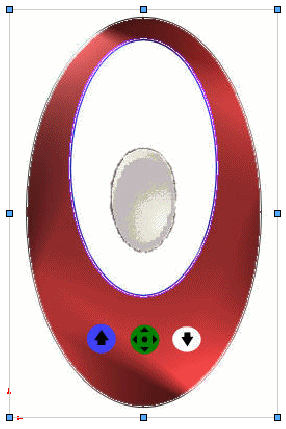
スケッチ図 PropertyManager の 2 ページ目はアドインとしてのみ利用可能です。 をクリックし、ダイアログ ボックスで 自動トレース を選択します。
 をクリックし、スケッチ図 PropertyManager の 2 ページ目から、ラスター データをベクトル データに変換するためにこれらのパラメータを適用します:
をクリックし、スケッチ図 PropertyManager の 2 ページ目から、ラスター データをベクトル データに変換するためにこれらのパラメータを適用します:
トレース設定
| |
選択ツール |
|
長方形部分を選択するために使用

(Use to select rectangular areas)
|
長方形部分を選択。

|
|
フリーハンド領域の選択のために使用

(Use to select freehand areas)
|
不規則な形状の部分を選択するには、連続した、直線的な、または曲がった線をトレースします。
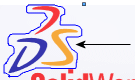
|
|
多角形領域の選択のために使用

(Use to select polygonal areas)
|
多角形領域を選択するには、連続した、直線をトレースします。
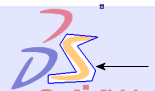
|
|
色の選択のために使用 
|
色に基づく部分を選択します。
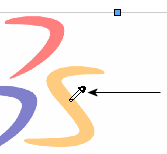
|
|
 |
|
色の選択のために使用 選択ツールで選択した色を示します。 選択ツールで選択した色を示します。 |
| |
トレース開始 |
領域、または色の選択の結果を表示します。 |
プレビューの設定
| ソース イメージ表示 |
|
| トレース ジオメトリ表示 |
変換のために選択されたアイテムを選択/選択解除します。 |
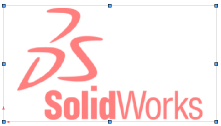 |
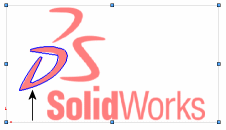 |
| ソース イメージ表示選択 |
ソース イメージ表示 および トレース ジオメトリ表示 選択 |
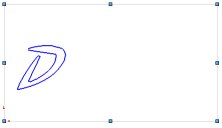 |
| ソース イメージ表示 が選択解除され、トレース ジオメトリ表示 が選択された場合 |
調整
すべてのスライダーは、ソースイメージのレベルを調節します。
適用
| 適用 |
トレースジオメトリを有効にするために、適用(Apply) をクリックします。 |
トレース ジオメトリは、スケッチ図 (Sketch Picture) PropertyManager を終了するまで、スケッチ図 ファイルとして保存することができる SolidWorks ジオメトリにはなりません。